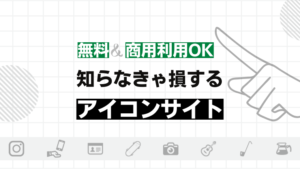店舗の運営やサービス提供者であるみなさんは「予約システム」を導入していると思いますが、「LINEで予約」というシステムはご存知でしょうか?
そもそも、LINEで予約を受け付ける方法としてこの3パータンがあります
1.チャット(1:1のやりとり)で受け付ける
2.別の予約システムに飛ばす
3.LINE内で予約を完結させる
「LINEで予約」とは、3つ目のLINEの中だけで予約を完結させることができるサービスのことです。
今回は、「LINEで予約」を設定する手順・やり方を紹介します。
導入する際、参考にしてもらえたら嬉しいです!
▼予約パターン3種について詳しく知りたい人はこちらを参考にどうぞ!

「LINEで予約」システムを導入する手順
「LINEで予約」システムを導入する手順はこの3ステップです。
1.LINE公式アカウントの開設
2.LINEが連携しているパートナー側の管理画面からLINE公式アカウントとの紐づけを行う
3.LINE側で予約ボタンなどの設定を行う
1.公式LINEアカウントの開設
普段使っている個人のLINEで、「LINEで予約」という機能を使うことはできません。
必ずはじめに、公式LINEアカウントを開設してくださいね!
▼こちらの記事で、公式LINEアカウントの作り方を解説しています!
2.LINEが連携しているパートナー側の管理画面からLINE公式アカウントとの紐づけを行う
「LINEで予約」は、お客様がLINE内で予約を完結できるサービスです。
LINE内に予約システムがあるわけではなく、LINEと連携している予約サービスに登録し、紐づけを行うことでLINE内で予約が完結するようになる仕組みです。
現在、連携パートナーはこの5つです。
idea;record
ebica
ぐるなび
YAHOO!JAPAN(paypayグルメ)
USEN Media(ヒトサラ)
(主に飲食店のみの対応となっています)
すでにサービスの加盟店になっている場合は、紐づけをするだけでOK!
それぞれ、紐づけの方法が違いますので、ご確認ください!
idea;record(こちらに連絡)
ebica(こちらに連絡)
ぐるなび(管理画面の最下部記載の電話番号に連絡)
YAHOO!JAPAN(こちらに登録のみでOK)
USEN Media(こちらに登録のみでOK)
3.予約の流れを決め、LINE側で設定を行う
紐づけが完了したら、LINE側で予約の流れを構築します。
例えばこのようなやり方があります。
・プロフィールに予約ボタンを設置する
・リッチメニューに予約フォームを設定する
1:1のチャットで予約フォームのリンクを送信する
・あいさつメッセージで予約フォームを送る設定をする
・応答メッセージに予約フォームを送る設定をする
参考記事:
もちろん、上記パターンのかけ合わせも可能です。
大事なのは、お客様が「予約したい」と思ったときに、迷わずに予約にすすめる動線を構築しておくことです。
まとめ
「LINEで予約」ができる連携パートナー(ぐるなびなど)は5つですが、今後も増えていくことが予想されます。
特に飲食店を経営されていて、すでに「ぐるなび」などの加盟店になっている場合、LINEで予約の導入はとてもスムーズに行うことができます!
予約の管理などもラクになりますのでぜひ検討してみてください。
予約までの動線構築で悩むことがありましたら、いつでもご相談おまちしております。
弊社のLINE公式アカウントから気軽にご連絡くださいませ!